使用 API 密钥添加认证
API 密钥认证会在每次 API 调用中传递用户输入的 API 密钥。在您的 Zapier 集成中使用 API 密钥认证时,API 密钥(以及可选的任何其他您的 API 所需的额外数据)会在每次 Zap 步骤运行时被包含在内。
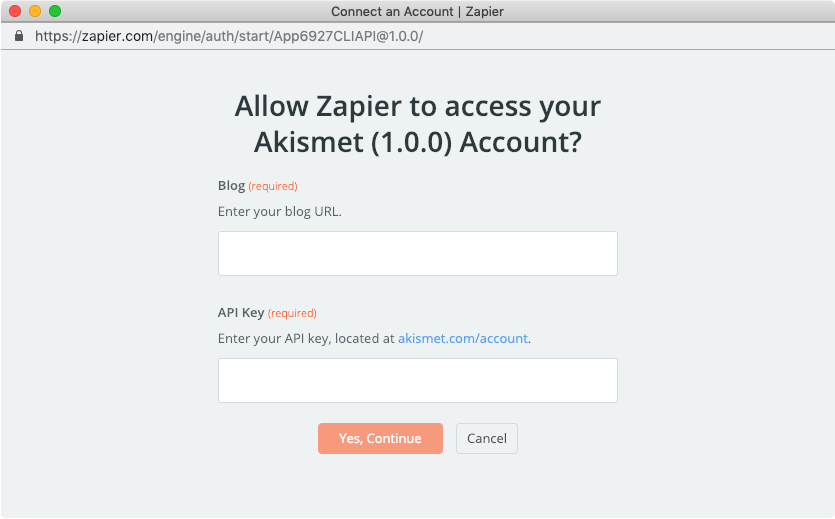
示例:Zapier 中用户 API 密钥认证屏幕
如果您的 API 主要依赖 API 密钥来识别账户,尤其是针对天气、地图、内容验证、文件转换以及其他需要密钥访问服务但不包含用户特定内容的数据工具,请使用 API 密钥认证。
由于 API 密钥认证允许您创建自定义输入表单,因此您可以将它用于任何不符合其他认证方案类型的自定义认证方式,包括基于用户名和密码的登录。
1. 构建输入表单
- 在 Zapier 视觉构建器中打开“认证”选项卡,然后选择“API 密钥”。
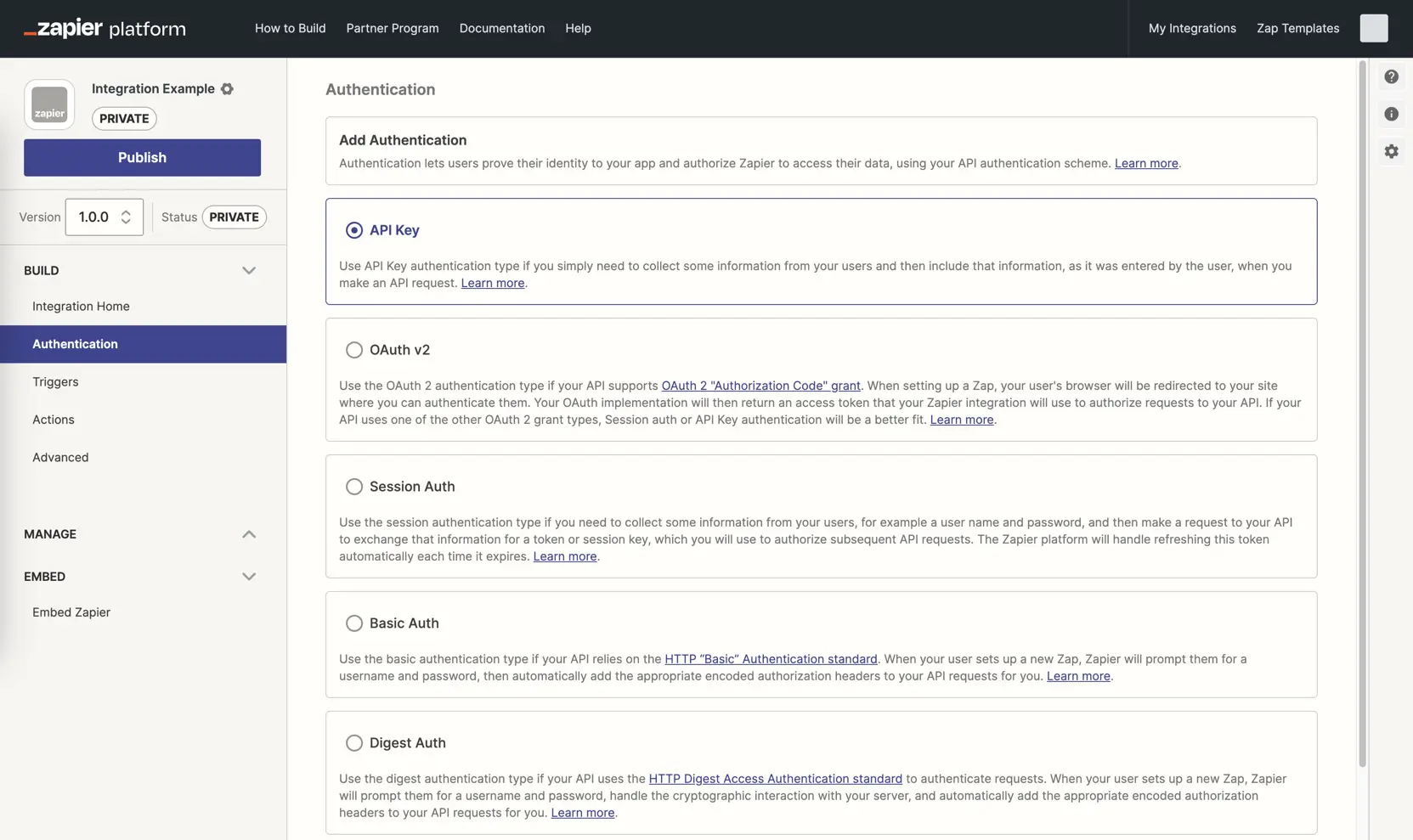
- 添加认证输入字段,让用户输入他们的 API 密钥以及任何其他所需的认证细节。请查看您的 API 文档,了解哪些字段是必需的,包括用户或账户名称、域名等。同时,提供用户查找这些数据的指导,尤其是 API 密钥通常隐藏在设置菜单中,因此在输入表单的帮助文本中包含相关细节。
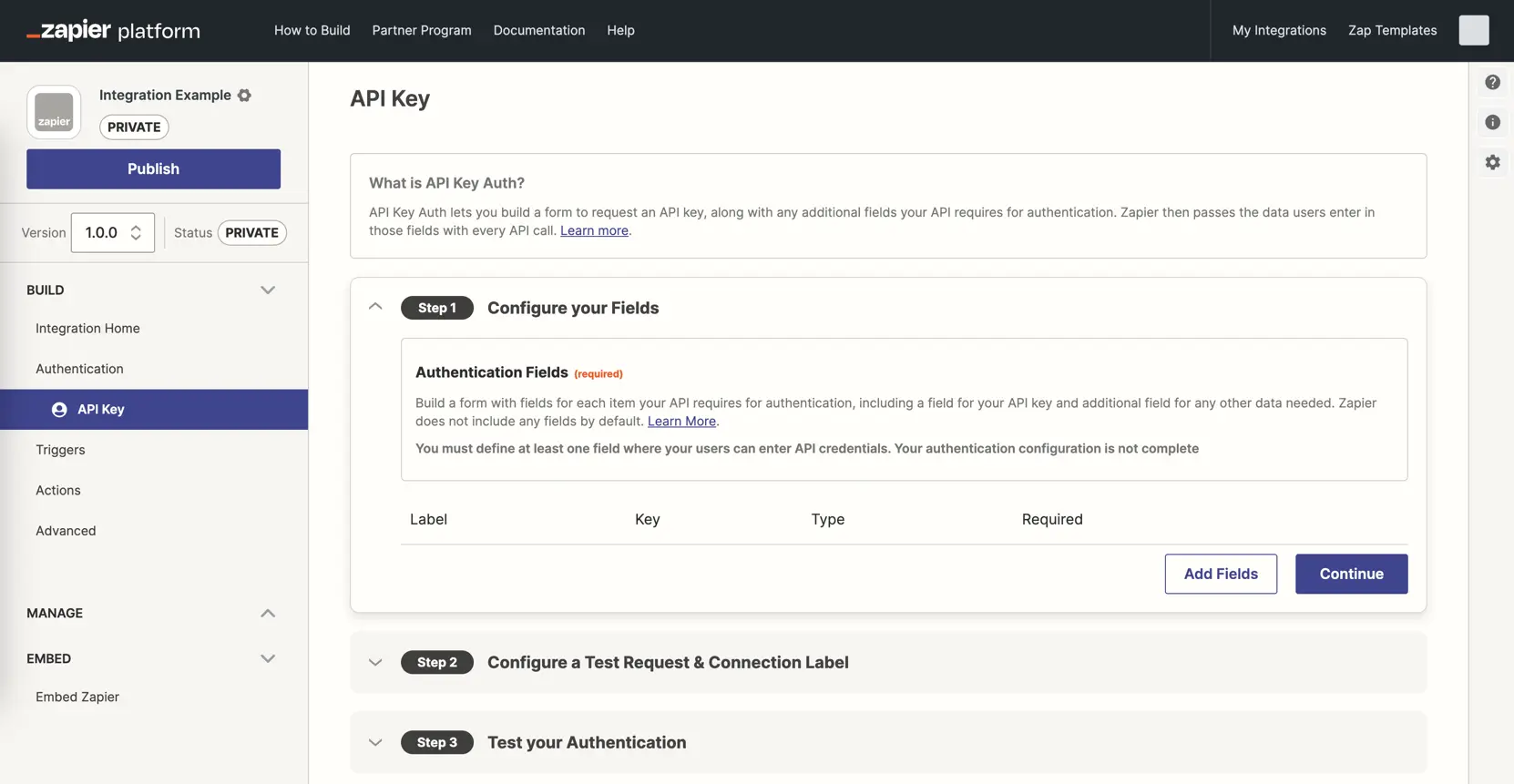
-
点击“添加字段”按钮,然后填写字段的详细信息。首先添加最常用的字段,按照用户预期的顺序排列,因为添加后无法重新排序。
-
添加所需的“Key”,即您的 API 用于引用此字段的名称。
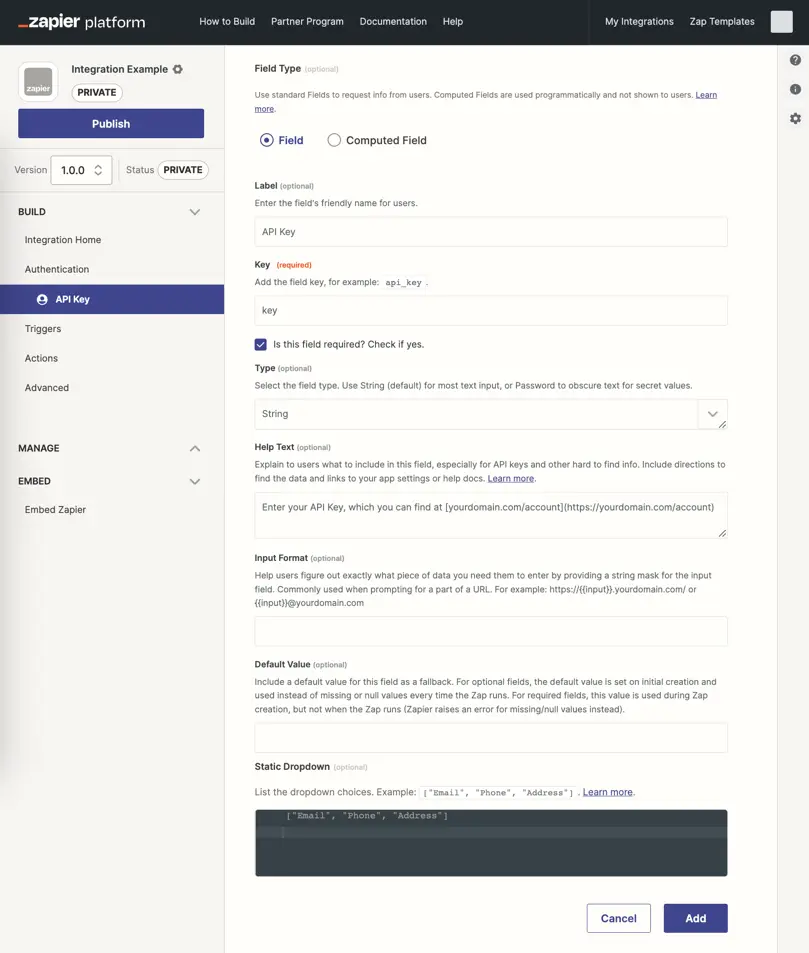
- 根据需要填写可选字段,尤其是“标签”:
– 标签:此字段的用户友好名称,将在认证表单中显示给用户。
– 是否必需?(复选框):如果此字段是认证成功所需的,则选中。
– 类型:所有输入字段默认使用 string 文本类型;如果您希望在用户输入时隐藏数据,请改为选择 password。
– 帮助文本:提供一个直接 URL,使用 Markdown 格式,让用户从您的应用中获取 API 密钥。如果没有直接链接,请给出尽可能清晰的步骤指导。
– 输入格式:(可选)帮助用户了解需要输入的确切数据格式。例如,对于 子域名,如 https://.yourdomain.com/。
– 默认值:为该字段设置一个备用值。对于可选字段,默认值会在初始连接创建时应用,并在每次 Zap 运行时用于替换缺失或空值。对于必需字段,此值仅在连接创建时使用,而在 Zap 运行时不会应用(Zapier 会针对缺失或空值引发错误)。
-
被标记为密码的输入字段,以及所有包含敏感私有数据的认证字段(如 API 密钥认证中的 API 密钥),会在运行时自动被屏蔽。这些值会存储在 Auth 包中并用于 API 调用,但在 Zapier 的日志中会被替换为类似
:censored:6:82a3be9927:的屏蔽值。因此,无法在 Zapier 的日志中查看确切的令牌或密钥。要验证认证返回的同一令牌是否用于后续 API 调用,您可以比较屏蔽值的字符,例如:censored:6:82a3be9927:在后续调用中会保持相同的结尾值(如 9927)。 -
计算字段不适用于 API 密钥认证,仅用于 OAuth v2 和会话认证。
-
每个输入字段都会在您的认证设置中显示其标签、Key、类型和必需状态。点击字段可编辑,或点击齿轮图标并选择“删除”来移除字段。
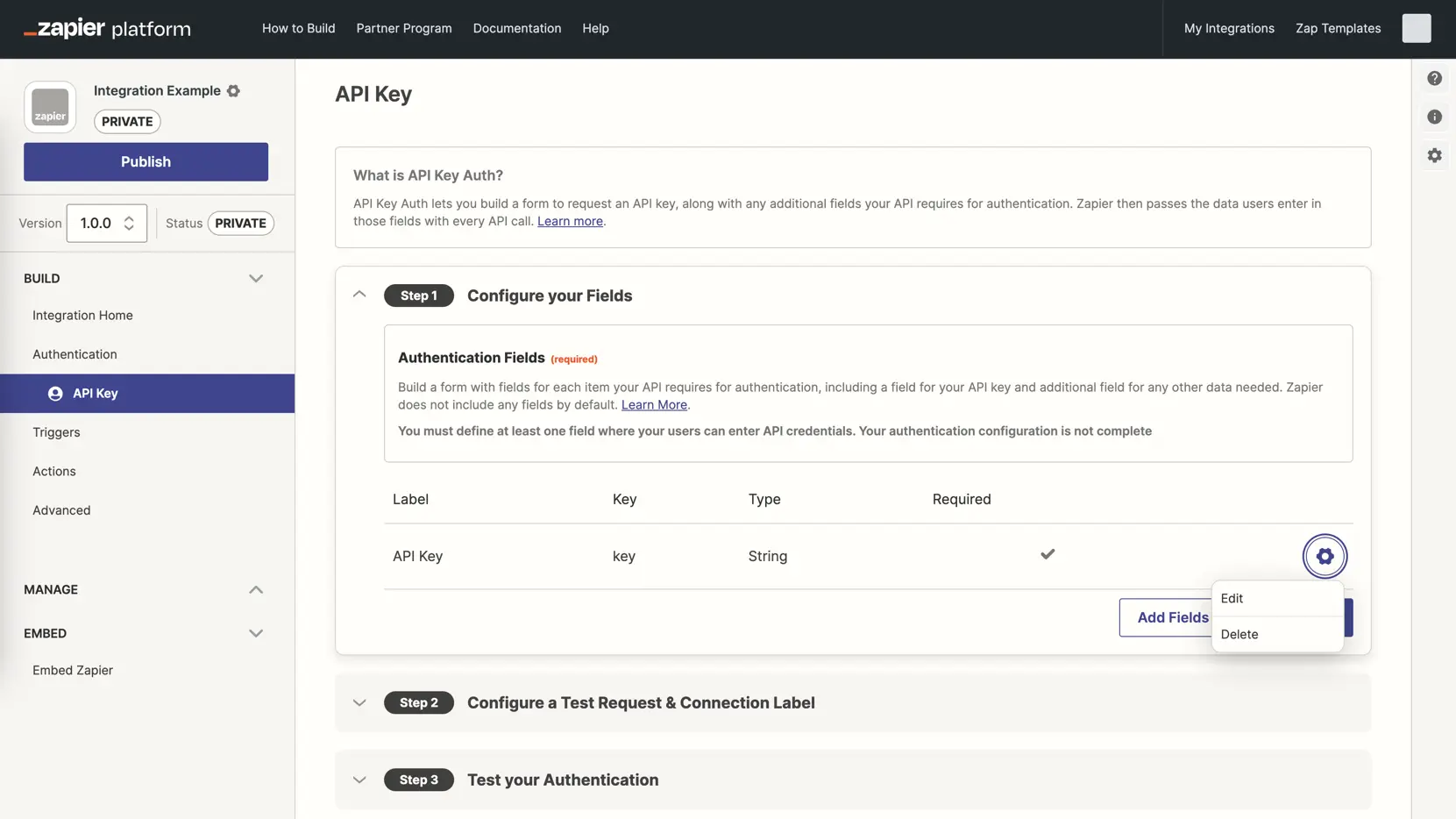
- 一旦您已添加所有输入字段到认证表单,请点击“继续”。
2. 添加测试 API 请求
- 添加一个不需要额外配置的 API 调用,通常是
/user或/me调用。输入 API 调用的 URL,并设置调用类型,通常为GET。这将测试用户输入的 API 密钥以及其他凭据,以确保其能成功访问您的应用。
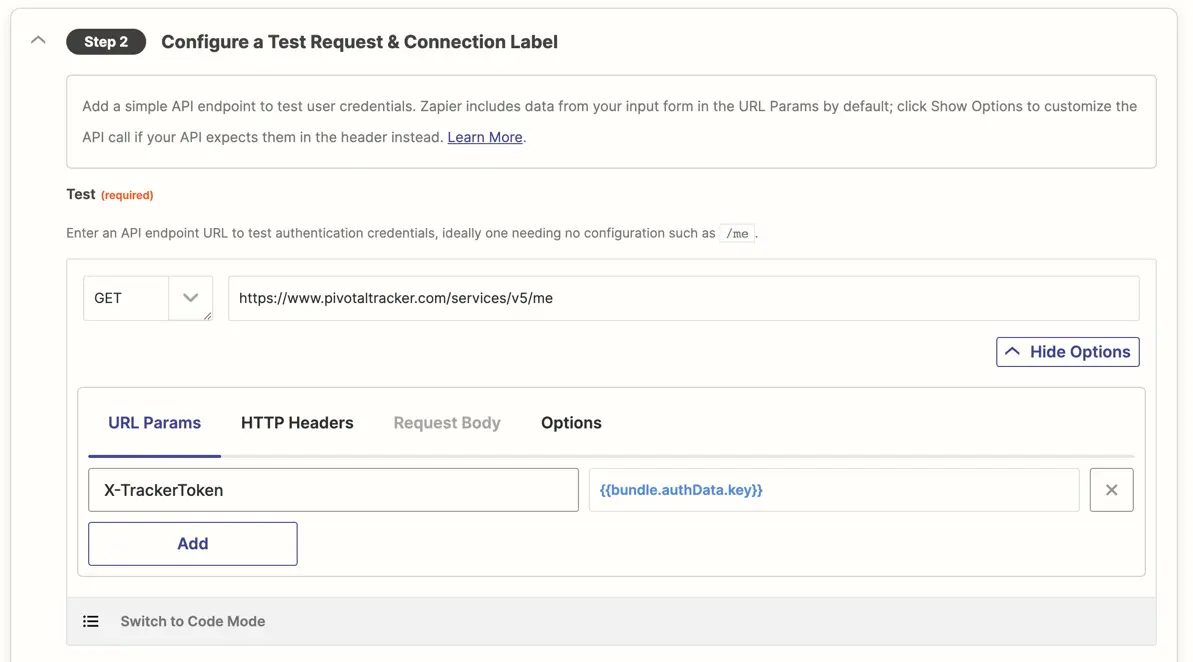
-
API 密钥以及任何其他输入字段会自动包含在 URL 参数和 HTTP 标头中。点击“显示选项”来移除不必要的细节。通常不推荐在 URL 参数中传递敏感信息(如 API 密钥),建议通过标头或请求正文传递。
-
要自定义测试 API 请求,请选择“切换到代码模式”,并编写自定义 JavaScript 代码来处理测试 API 调用和响应解析。第一次切换时,Zapier 会将您的 API 调用转换为代码。如果您切换回表单模式,Zapier 不会将代码更改转换回表单模式,也不会将后续表单更改应用到代码中。
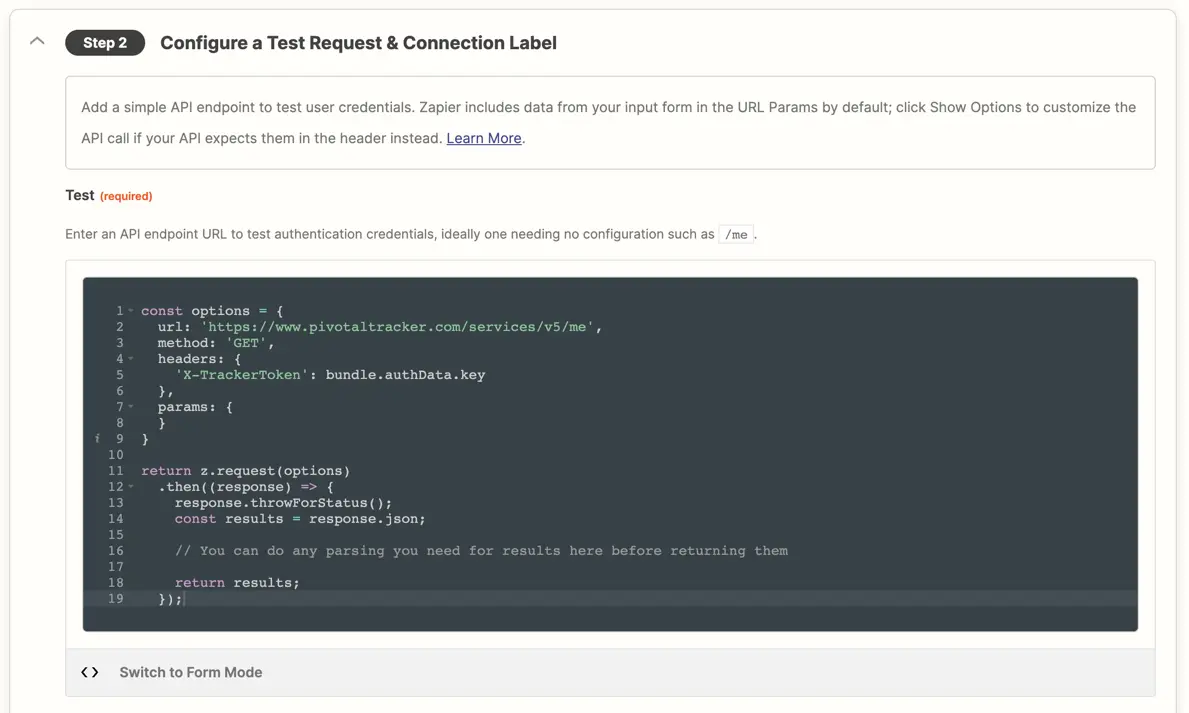
3. 配置连接标签
查看 连接标签文档,以可选方式区分用户连接的应用账户。
4. 测试您的认证
连接一个有效的用户账户来 测试认证。
需要帮助?告诉我们您的问题,我们会将您连接到合适的资源或支持团队。